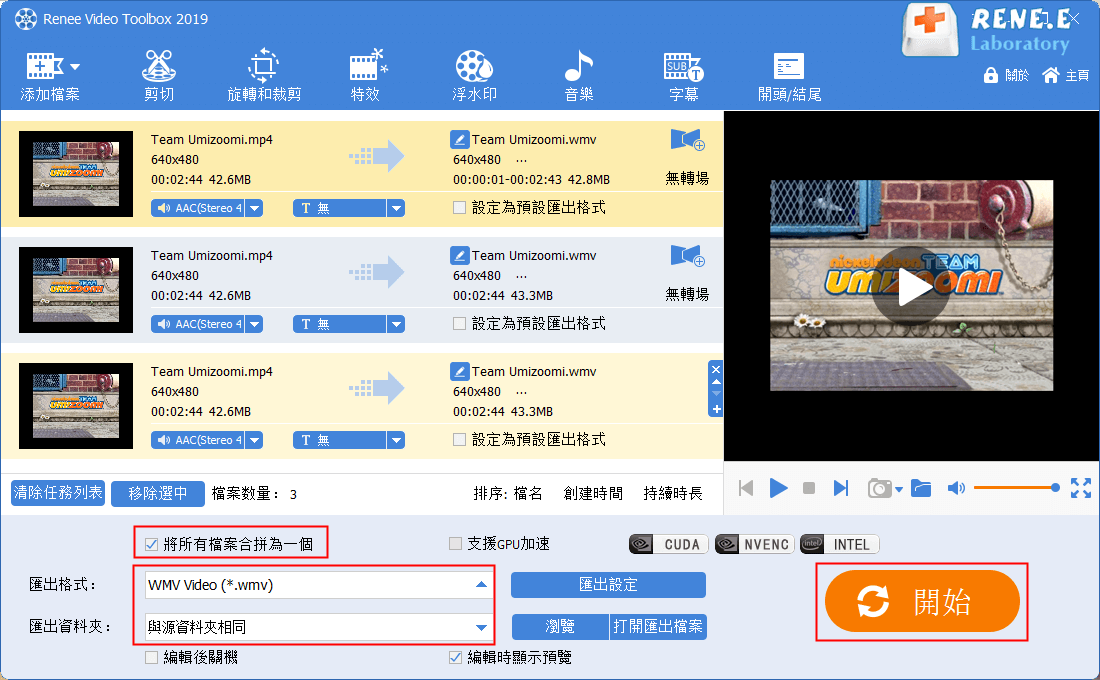2020-12-8 王智偉 測試部技術長
最後由張偉於 2020-12-8進行了更新
摘要
影片可以記錄生活中美好的事情,比如結婚或生日,這些生活中值得紀念的日子可以通過影片記錄下來,讓美好的記憶永存。接下來我們將分享一些製作生日影片的思路,希望能夠幫助您記錄下人生中非常重要的日子,下面我們就一起去學習一下具體的製作方法吧。
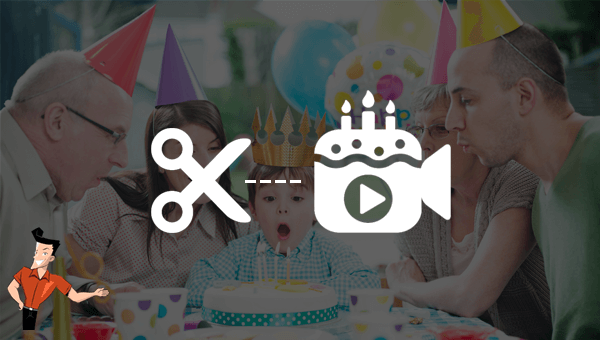
想要製作生日影片其實並不難,大致可以將製作的過程分成兩部分,一部分是前期的影片素材準備,另一部分是後期的影片編輯製作。那麼接下來我們就詳細的聊聊這兩部分包含的內容有哪些。
要想保證生日影片看起來唯美,影片畫面裡的各個人物、要素都要盡可能的應景。不管是生日主角的服裝,還是生日宴會上的道具擺設都要用心準備。服裝和道具可以根據生日主角喜歡的東西或影視劇人物/場景進行選擇。
一個專業的影片拍攝人員懂得捕捉珍貴的畫面,並且拍攝人員的構圖技巧和操作攝影器材的能力也會影響到影片的最終呈現效果。
光有專業的拍攝人員還不夠,還需要配備相應的拍攝裝置才能夠拍攝出更好的生日影片內容。如果想拍攝生日主角的動態,邊走邊拍,那麼可以選擇一個具備防抖功能的手持攝影機;如果想拍攝固定的場景,比如一群人唱歌或吹蠟燭的場景,那麼可以選擇用三腳架固定相機來拍攝。可以根據實際情況來選擇對應的拍攝裝置。
找到好的拍攝視角能夠記錄下最珍貴的畫面,比如家人們為生日主角準備的驚喜;親朋好友為壽星送禮物的過程;生日蛋糕推出來的瞬間;一起唱生日歌、吹蠟燭的環節等。確保需要拍攝的場景不被遮擋,還可以利用一些小道具形成前景和後景的對比,增加影片的趣味性。
當您拍攝完生日影片內容之後,需要把它們上載到電腦端進行影片的後期製作。大多數的裝置都可以藉助USB隨身碟或SD卡讀卡機上載到電腦。為了防止後期影片製作過程中發生失誤導致素材損毀,建議提前對影片素材做好備份。
一款好的影片工具箱,不但能夠彌補源影片在拍攝中的不足,調整各項影片引數,還可將多個零碎的影片合併到一起,添加轉場特效,從而呈現出最佳的視覺效果,讓影片更加出彩。在這裡小編推薦您一款功能全面且非常實用的影片工具箱——Renee Video Editor Pro軟體,下面我們就來詳細了解下借助這款軟體製作生日影片的步驟吧。
什麼是Renee Video Editor Pro軟體?
Renee Video Editor Pro軟體是一款集電腦螢幕錄製、影片後期製作與轉檔功能為一體的影片錄製編輯工具。其中,電腦螢幕錄製功能可以設定錄製的區域與畫面大小,還可以設定浮水印、光標樣式、聲音來源以及保存的格式、自動錄製計劃等等,不管是在線電影、會議影片記錄,還是遊戲畫面、軟體操作步驟等,它都能幫助您一鍵錄製並保存到電腦中。
此外,該軟體還可以在影片後期製作時進一步完善和優化影片的內容,比如剪輯或合併影片片段,裁剪影片畫面,旋轉或翻轉影片,添加各種類型的開頭/結尾動畫、轉場特效,隨意切換不同的濾鏡風格,給影片配音、添加音樂或去除原始音效,匯入或製作專屬字幕等等。在影片編輯完成後,您可選擇將影片轉換為各種您需要的格式,該軟體支援絕大部分的影片和音訊格式,比如MXF,AVI,MKV,MP4,MOV,M2TS,M4V、AAC、AC3等格式,並支援影片和音訊格式之間的自由轉換。
Renee Video Editor Pro — 多功能影片編輯軟體

螢幕錄製對安裝了Windows的電腦進行螢幕和攝像頭進行影片錄製。
影片剪切可設定開始時間點與結束時間點,剪切影片長短。
濾鏡特效可為影片添加“濾鏡特效”、“縮小放大特效”、“音量特效”。
加/去浮水印在影片中添加文字、圖片、影片、圖形浮水印,還可去除影片的浮水印。
格式轉換支援所有常見格式的互相轉換,遇到需要重新編碼的檔案,可自動重新編碼與校對。
影片合併可將多個影片/音訊檔案合併為一個檔案,並且可在合併的影片之間添加各種轉場特效。
螢幕錄製 對安裝了Windows的電腦進行螢幕和攝像頭進行影片錄製。
濾鏡特效可為影片添加“濾鏡特效”、“縮小放大特效”、“音量特效”。
加/去浮水印在影片中添加文字、圖片、影片、圖形浮水印,還可去除影片的浮水印。
格式轉換支援所有常見格式的互相轉換,遇到需要重新編碼的檔案,可自動重新編碼與校對。
步驟1:下載安裝後執行Renee Video Editor Pro軟體,選擇[影片工具箱]選項。
![執行Renee Video Editor Pro軟體,點選[影片工具箱]按鈕](https://net.reneelab.com/wp-content/uploads/sites/7/2020/03/Video-Editor-Pro-yingpiangongju.png)
步驟2:接下來找到[添加檔案]按鈕,將需要製作成生日影片的多個零散的精彩片段依次匯入到Renee Video Editor Pro軟體當中。
![點選[添加檔案]](https://net.reneelab.com/wp-content/uploads/sites/7/2020/11/Video-Editor-Pro-keep.png)
步驟3:在匯入影片之後,您可以通過頂部功能表欄裡提供的編輯功能,對已添加的影片檔案進行一系列的編輯操作,比如[剪切]、[旋轉和裁剪]、[特效]、[浮水印]、[音樂]、[字幕]、[開頭/結尾]等。下面是具體的功能介紹。
① 剪切:可以剪輯影片片段;調整播放速度。
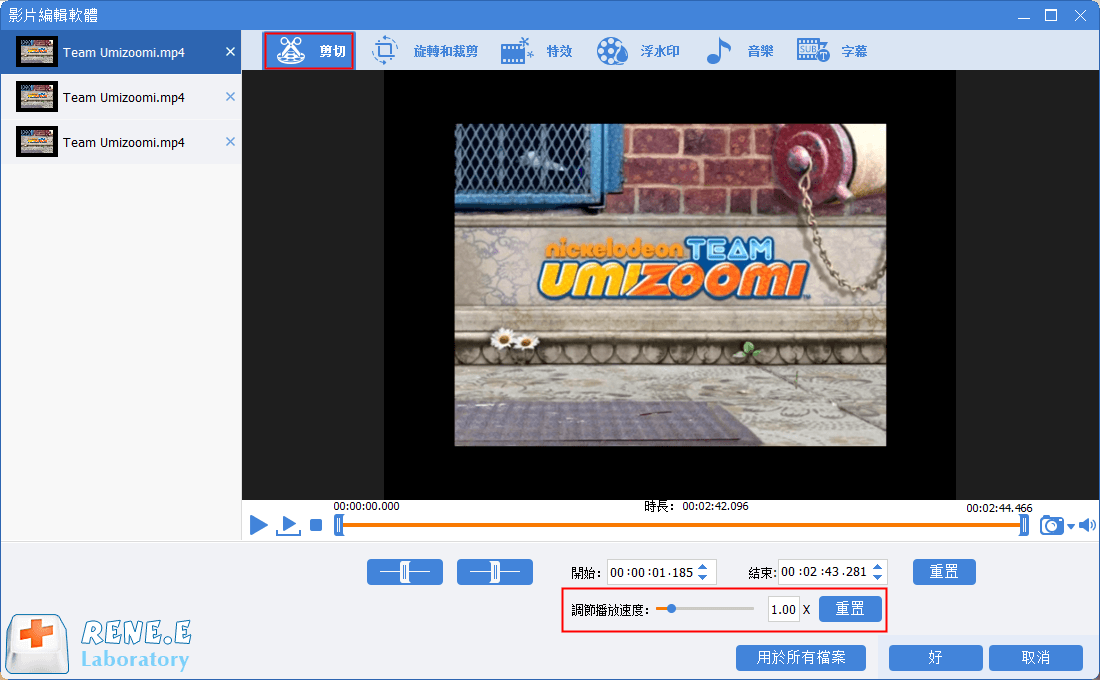
② 旋轉和裁剪:可以將影片順時針旋轉90度/180度/270度,或者將影片上下翻轉或左右翻轉;拖動裁剪框或者設定具體的裁剪區域大小來裁剪影片畫面。
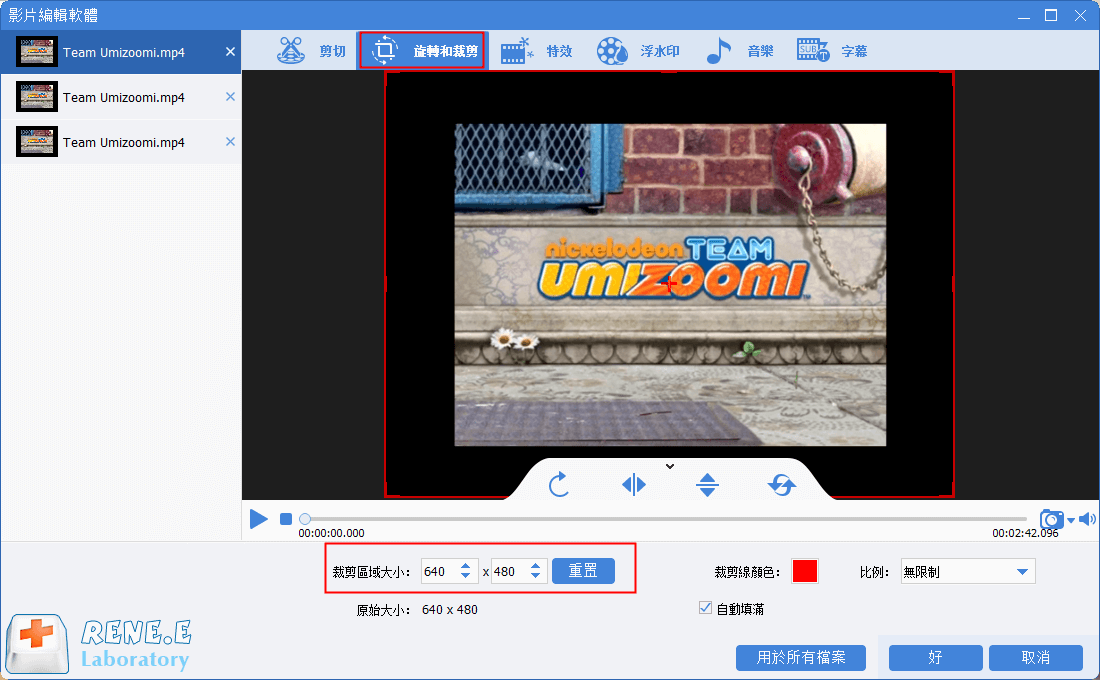
③ 特效:可以給影片添加濾鏡特效、縮放特效或音量特效。
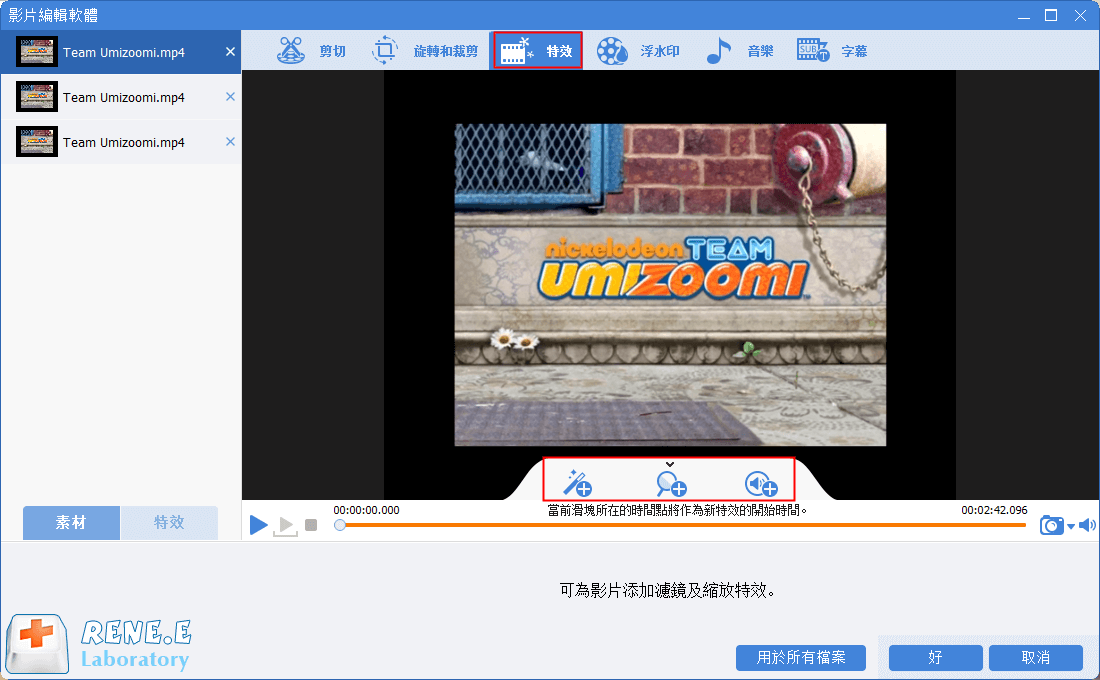
④ 浮水印:可以添加文字、圖片、影片或圖形浮水印到影片中;或者去除影片中的浮水印。
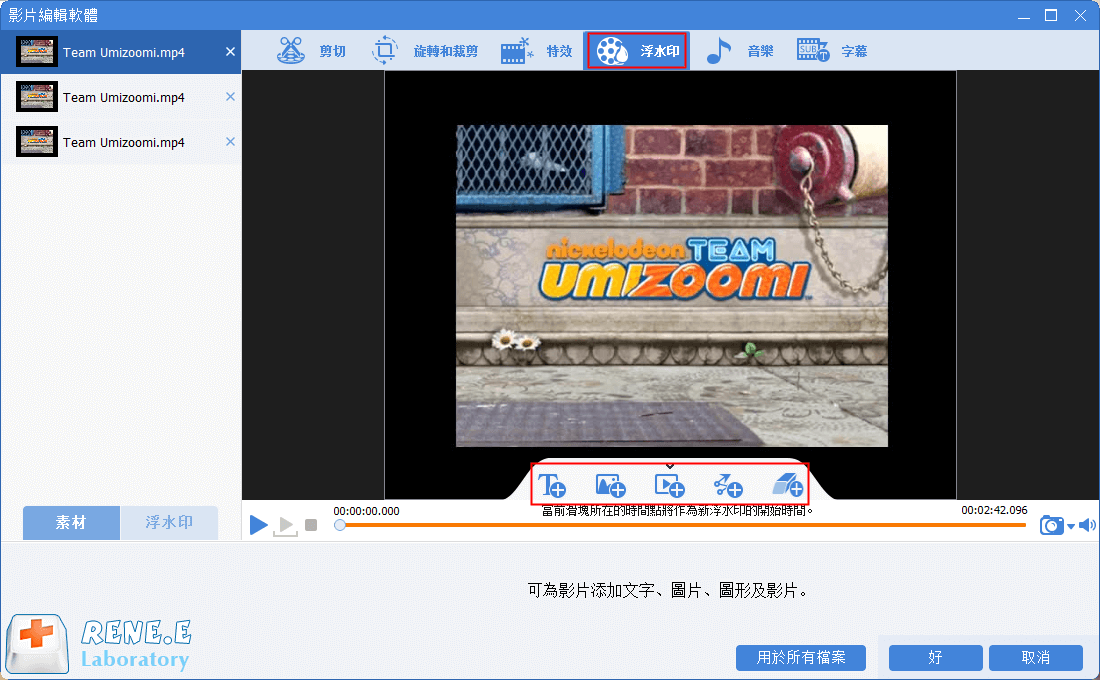
⑤ 音樂:可以給影片檔案添加新的背景音樂,或者錄製聲音並添加到影片中;勾選右下角的[去除影片初始聲音]可以刪除影片的原始音訊。
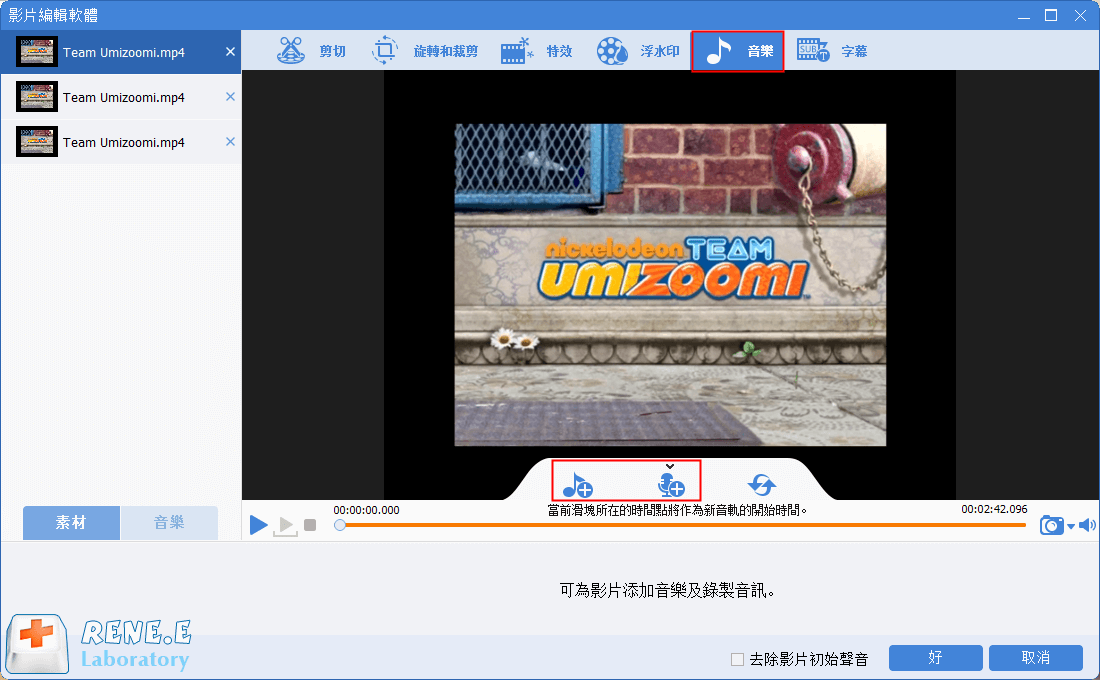
⑥ 字幕:可以將字幕添加到影片當中或者生成新的字幕,並且可以自訂字幕的位置、字體。
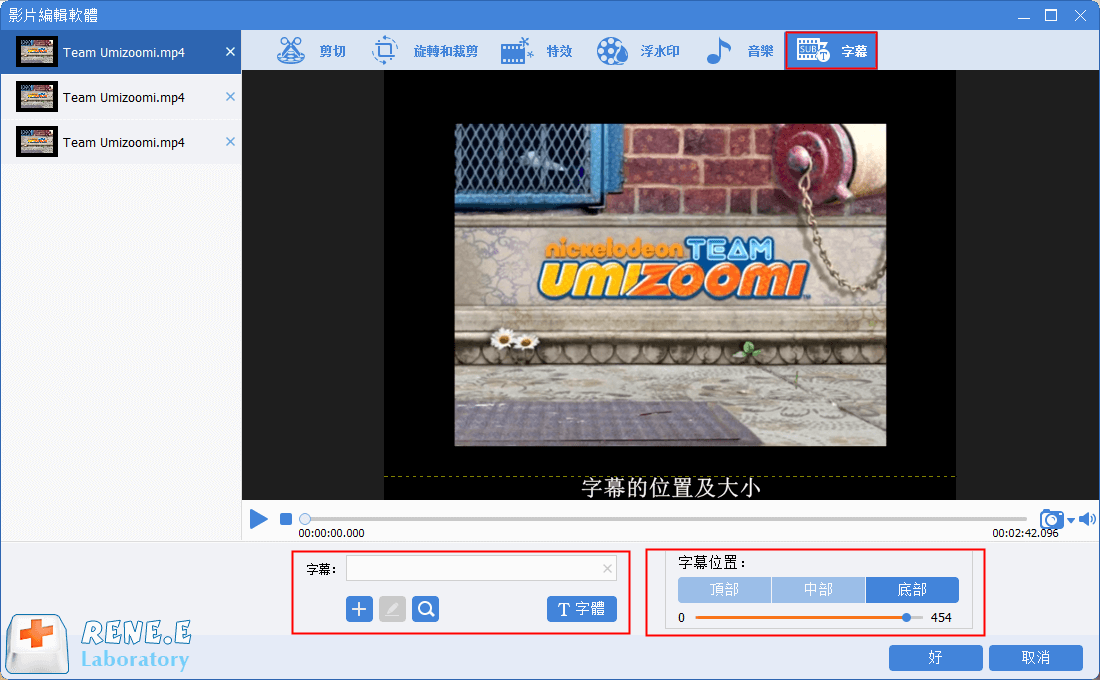
⑦ 開頭/結尾:可以添加圖片或者影片作為開頭或結尾,設定開頭結尾的時長、轉場效果,添加文字到開頭結尾中,支援調整文字的顏色和字體字號等。
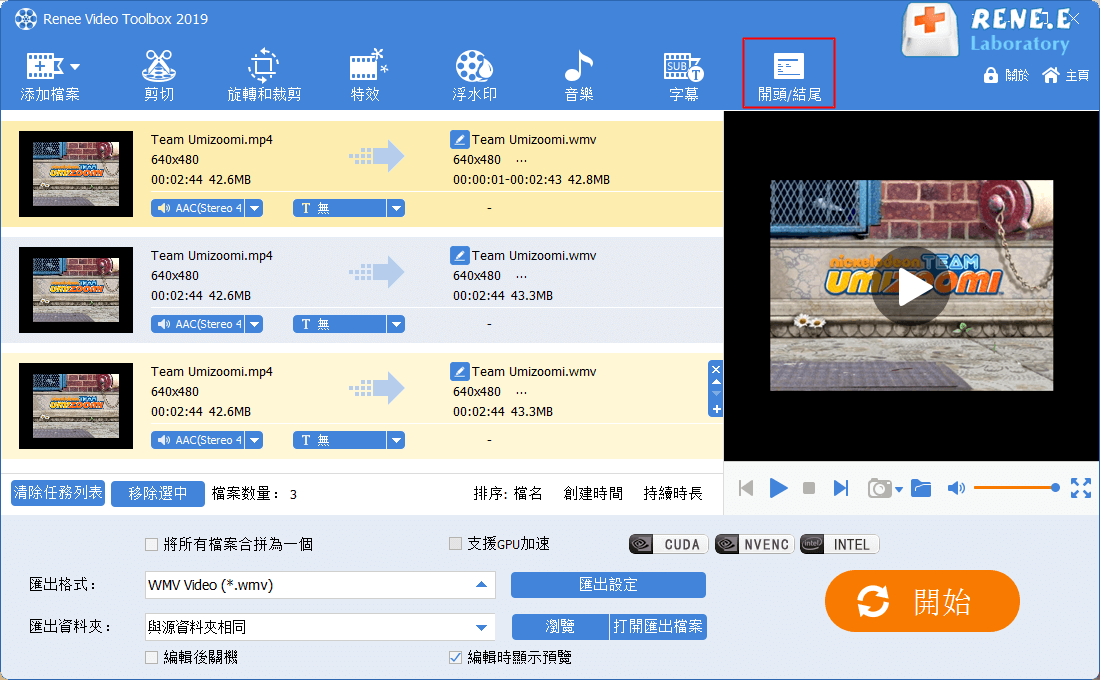
步驟4:待影片檔案編輯完成之後,勾選[將所有檔案合併為一個]選項,之後您可以點選[無轉場]上面的圖標來添加轉場效果。設定完轉場效果以後,在[匯出格式]裡根據不同的終端裝置或您的需要選擇影片格式,在[匯出資料夾]中選擇影片保存的位置,最後再點選[開始]按鈕,即可按照設定處理生日影片並將其匯出到設定的位置,非常的快捷方便。